|
|||||||||||||||
索尼F219 3D立体视觉相关设置界面介绍
一般来说出厂前3D设备的软硬件都已经做好了设置,不过由于3D效果有时候有一定的偏差,所以我们的用户在使用前需要经过一些测试和调试,而在NVIDIA控制面板中,我们就可以看到新增的对于3D视觉的一些设置项目。
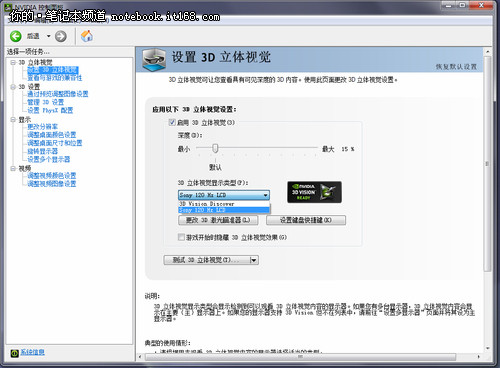
▲NVIDIA控制面板中的3D立体视觉设置
最好在开始3D体验之前,运行一下3D Vision设置向导,将3D设备进行最优化的设置,同时也可以检测出你是否适合3D观看,对于喜欢玩FPS游戏的用户也最好设置一下准心,以免影响游戏的体验。

▲索尼F219随机自带了一个主动快门式眼镜,纽扣电池供电,电源开关位于右侧下方

▲在进行3D视觉设置时,我们需要打开3D眼镜的开关

▲然后通过一系列的测试,看你的设置是否正确,以及是否适合观看3D
在进行了相关的设置之后,接下来是非常关键的一个步骤,通过医学测试看你是否适合观看3D,如果没有通过测试,系统则会判定不适合观看,同时关闭3D Vision。

▲完成设置后会显示一些测试的图像
软件配置丰富的索尼自然也在自带的软件中搭载了相应的软件,我们可以在SONY GATE栏上看到专门一格为3D所准备,用户可以看到3D的介绍及演示,以及3D的播放器winDVD、nvidia 3d vision player以及3D图片查看器,基本上3D效果都可以用这几款软件达到。
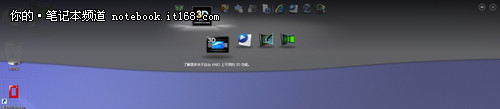
▲索尼Gate中加入了3D菜单
另外,索尼F219也支持3D视频的输出,如果是外接一款支持3d的电视也可以在控制面板中找到相应的设置,在更大的屏幕上享受当然是更好了,在相关设置内可以对输出的尺寸和分辨率进行更改。
▲索尼控制面板中加入的3D HDMI输出尺寸
▲3D效果的设置
由于索尼F219同时支持2D转化3D,但是这类转化都是软件模拟处的效果,多少会出现一些偏差,不同的软件和游戏会在这种模拟条件下呈现不同档次的3D效果,所以我们在控制面板中可以看到模拟3D效果的设置,在进行更改对比后可以让2D转3D的效果更好更适合。
▲F219自带的winDVD仅支持光盘模式播放
索尼F219自带有两款播放器,最主要的winDVD只支持蓝光光驱中的影音文件的播放,相关的设置也比较简单,适合3D来源为蓝光3D碟的形式观看。而另一款为nvidia的nvidia 3d vision player,支持左右格式、上下格式等各种格式的3D片源,不过经过我们的测试,如果你播放的是3D的影音文件,还需要在播放前安装一些必要的解码器,否则会出现播放错误的画面,在安装完必要的视频解码器后可以进行2D转3D的播放以及原生3D影片的播放,兼容性非常高。
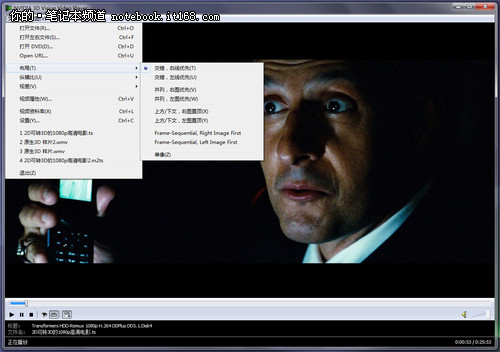
▲nvidia 3d vision player支持的几种3D模式
用此款索尼F219播放时基本选择交错格式的方式,同时在全屏时播放器自动启动2D转3D播放,如果不需要进行转换只需要点击键盘上方的3D快捷键即可。

| [上一页] [1] [2] [3] [4] [下一页] |
| 1 | 联想ThinkPad E40(05794N | ¥3300 | 论坛 |
| 2 | 联想ThinkPad E40(0578MD | ¥4300 | 论坛 |
| 3 | 联想 Y470N-ITH(4G/500G) | ¥4950 | 论坛 |
| 4 | 苹果 MacBook Pro(MC700C | ¥8500 | 论坛 |
| 5 | 联想 Y470N-ISE | ¥6850 | 论坛 |
| 6 | 联想 Y470N-IFI | ¥5799 | 论坛 |
| 7 | 华硕 X42EI38JZ-SL | ¥3500 | 论坛 |
| 8 | 惠普 g4-1017TX(LQ369PA) | ¥4750 | 论坛 |
| 1 | 联想ThinkPad E40(05794N | ¥3300 | 论坛 |
| 2 | 联想ThinkPad E40(0578MD | ¥4300 | 论坛 |
| 3 | 联想 Y470N-ITH(4G/500G) | ¥4950 | 论坛 |
| 4 | 苹果 MacBook Pro(MC700C | ¥8500 | 论坛 |
| 5 | 联想 Y470N-ISE | ¥6850 | 论坛 |
| 6 | 联想 Y470N-IFI | ¥5799 | 论坛 |
| 7 | 华硕 X42EI38JZ-SL | ¥3500 | 论坛 |
| 8 | 惠普 g4-1017TX(LQ369PA) | ¥4750 | 论坛 |